
El teclado predeterminado en la mayoría de Android, como no podía ser de otra manera, es el de Google. Gboard es muy completo y tiene funciones muy útiles como la escritura por voz, pero en mi caso nunca me desprendo de él por una única función: la escritura por gestos. No se ve a simple vista, y es que, curiosamente, no necesitas configurar nada para que funcione.

El secreto: no levantar el dedo de la pantalla. Llevo años usando este método de entrada en Gboard, que es mi teclado principal en Android. Se llama oficialmente «Escritura deslizando el dedo» y su concepto es simple. En lugar de pulsar tecla por tecla, dibujo una línea continua que une todas las letras de la palabra que quiero escribir, sin levantar el dedo hasta el final.
Curva de aprendizaje. Al principio, me equivocaba bastante y me provocaba confusión ese garabato caótico que se terminaba formando en mi pantalla. Seré sincero: las primeras frases acabarán siendo más lentas que al teclear de forma tradicional. Estuve tentado de rendirme varias veces, pero insistí. Tras unos días, la memoria muscular hace su trabajo y ya es otra historia: mis dedos vuelan y las palabras se suceden rápidamente. Cuando alguien me ve se sorprende tanto por la velocidad como por el propio método.
El truco, mejor acompañado. La escritura gestual es muy poderosa, pero alcanza su máximo potencial cuando la combino con otras tres funciones que actúan como un equipo:
- La barra de sugerencia: alguna vez me equivoco, y esta es mi salvavidas. O también se equivoca el propio teclado, pues puede confundir palabras similares (imagina ‘casa’ y ‘caza’). Lo más probable es que la opción correcta me esté esperando en la barra superior de Gboard. Un toque y listo, a seguir deslizando.
- El borrado rápido: si Gboard se equivoca de palabra, no borro letra a letra. Simplemente hago un deslizamiento de derecha a izquierda sobre la tecla de retroceso. Así, se borra la palabra completa de un solo gesto para volver a intentarlo.
- El control del cursor: para corregir una letra, fallo puntual del teclado, no intento atinar con el dedo. Deslizo por encima de la barra espaciadora para mover el cursor con total precisión. Una vez que te acostumbras, es casi como el trackpad de un portátil.
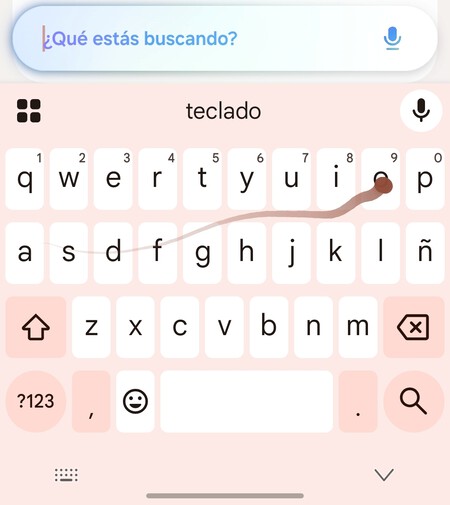
Y por otro lado, invito a aplicar estos ajustes de Gboard a todo aquel que quiera aventurarse con la escritura gestual. No solo mejoran la velocidad sino que también ayudan en la escritura de ciertos textos no tan comunes:
- Añade la fila de números: para ser más rápido al escribir números, he habilitado la fila de teclas numéricas que aparece en la parte superior. Así no tengo que cambiar de vista para escribir cifras, algo que me ralentiza dada mi costumbre en los gestos. En «Ajustes» de Gboard > «Preferencias» está la opción.
- Diccionario personal: al usar palabras técnicas, apodos o jergas por primera vez que Gboard no reconoce de serie, las añado a mi diccionario. Normalmente lo hago tocando encima de la palabra en la barra de sugerencias, aunque se pueden añadir desde «Diccionario» > «Diccionario personal».
- Portapapeles inteligente: y hay otras ocasiones en las que aprovecho su portapapeles, sobre todo con texto que repito a menudo (email, dirección, etc). La copio una vez y luego puedo acceder rápidamente desde el icono superior del portapapeles.
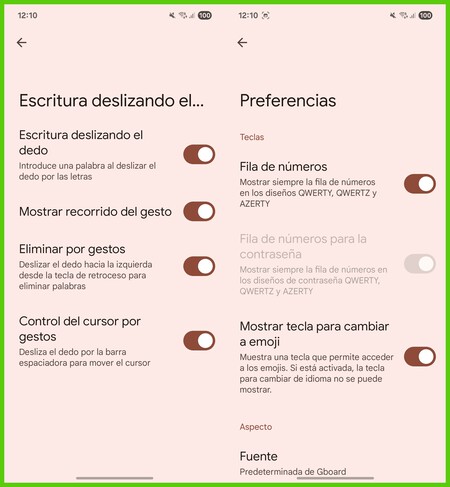
En los ajustes de Gboard se encuentran opciones adicionales para complementar la escritura por gestos
La experiencia de escribir con gestos no la cambio por el tradicional tecleo. Me es más cómodo, veloz e intuitivo, de hecho, hace muchísimo que no “pico” teclas. Si no la conocías, te recomiendo darle una oportunidad: para momentos en los que prima la urgencia, es lo más satisfactorio. Además, es también útil si escribes mientras caminas por la calle, pues solo requiere una mano. Puede que después de su curva inicial, te resulte tan práctico como a mí. Desde luego, cambió por completo la forma de usar el teclado en mi Android.
Imagen de portada | Pepu Ricca para Xataka Android
En Xataka Android | Quería una alternativa al aburrido Gboard de Google. Este teclado Open Source me ha vuelto a sorprender
–
La noticia
El mejor truco de Gboard me permite escribir mucho más rápido. Y estaba escondido a plena vista
fue publicada originalmente en
Xataka Android
por
Pepu Ricca
.

